Jika Anda ingin mengubah alamat IP di komputer Windows 10 Anda, artikel ini cocok untuk Anda. Pada artikel ini, kami akan menjelaskan cara mengatur pengaturan IP di komputer Anda. Cukup ikuti langkah-langkah mudah ini untuk mengubah profil alamat jaringan di komputer Anda.
Cara mengubah alamat IP di Windows 10
Ikuti langkah-langkah mudah ini untuk mengubah pengaturan jaringan di komputer Anda.
1. tekan Tombol Windows+R peluncuran Lari jendela.
2. Sekarang, ketik “cmd” lalu tekan Ctrl+Shift+Enter.

Prompt Perintah jendela akan dibuka dengan hak Administratif.
3. Di Prompt Perintah jendela, salin-tempel perintah ini dan kemudian tekan Memasukkan.
ipconfig /all

Semua pengaturan koneksi internet akan ditampilkan di jendela.
4. Sekarang, dari daftar pengaturan koneksi, cari pengaturan adaptor yang Anda cari (bagi kami, ini adalah “Wifi”pengaturan).
Catat data adaptor (Alamat IPv4,Subnetmask, dan Gerbang Default).
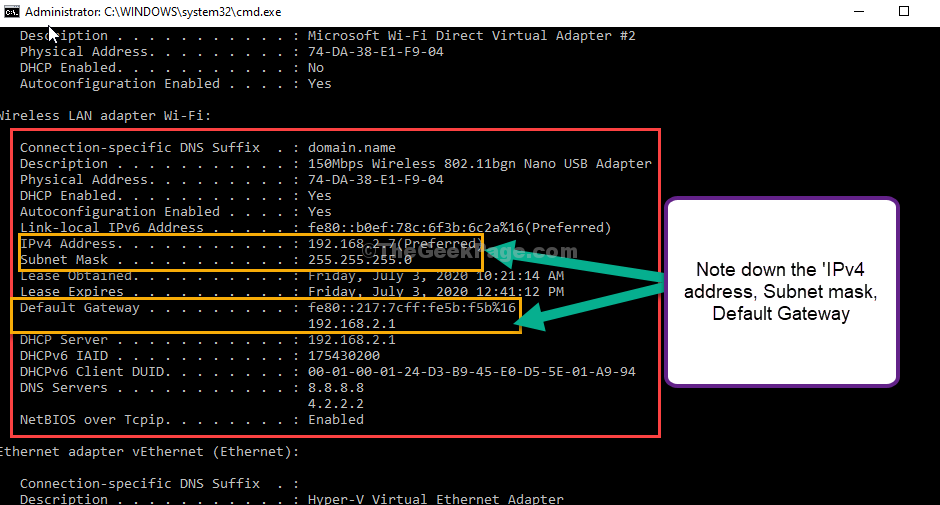
Memperkecil Prompt Perintah jendela.
5. Sekali lagi, tekan Tombol Windows+R, peluncuran Lari jendela.
6. Sekarang, ketik “ncpa.cpl” dan pukul Memasukkan.

7. Sekarang, klik kanan pada adaptor jaringan yang Anda gunakan dan kemudian klik "Properti” untuk mengubah properti.
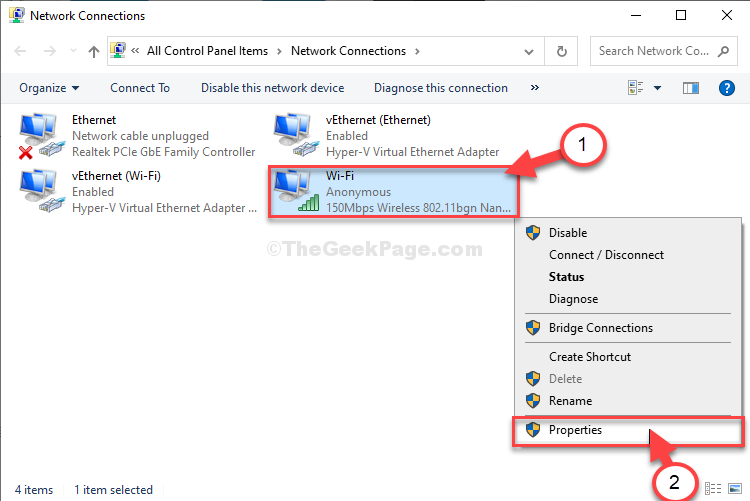
8. Sekarang, di bawah bagian 'Koneksi ini menggunakan item berikut:'scroll ke bawah lalu klik dua kali di "Protokol Internet Versi 4 (TCP/IPv4)“.

9. Di Properti Internet Protocol Version 4 (TCP/IPv4) jendela klik pada “Gunakan alamat IP berikut:” untuk memilihnya.
10. Sekarang, masukkan alamat IP yang diinginkan di bidang alamat IP.
Biarkan subnet mask, dan alamat default sama seperti yang Anda catat di Langkah 4.
Catatan: – Juga perlu untuk memeriksa apakah alamat IP baru tidak digunakan. Untuk itu ketik arp -a di command prompt dan pastikan alamat IP yang baru Anda buat tidak ada dalam daftar.
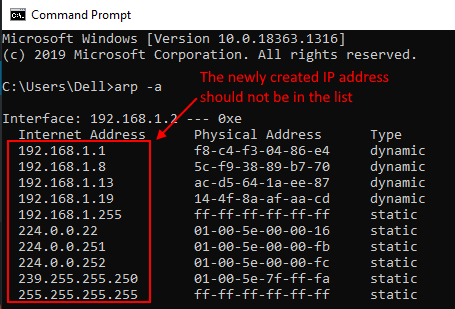
11. Sekarang, pilih “Gunakan pengaturan server DNS berikut:” dan masukan berikut ini server DNS pengaturan-
Server DNS pilihan: 8.8.8.8. Server DNS alternatif: 8.8.4.4
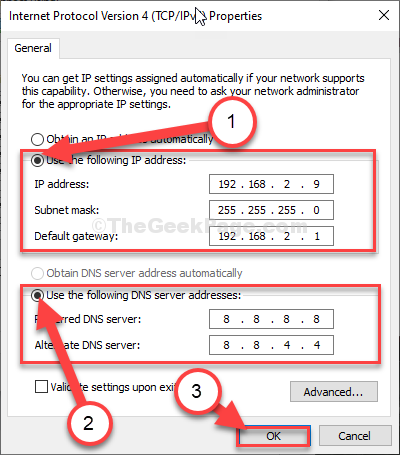
Menutup Koneksi jaringan jendela.
Itu dia! Dengan cara ini Anda dapat mengatur alamat IP Anda secara manual di komputer Windows 10 Anda.
Harap dicatat bahwa, ini hanya metode untuk mengubah IP Internal, bukan alamat IP eksternal Anda.


![Fix: Windows masih mengatur konfigurasi kelas untuk perangkat ini [Kode 56]](/f/0a24ce16ff5a05769adca3c491ae7c88.png?width=300&height=460)